 Page de garde > La programmation > Raccourcis VS Code les plus utiles pour les développeurs professionnels ?
Page de garde > La programmation > Raccourcis VS Code les plus utiles pour les développeurs professionnels ?
Raccourcis VS Code les plus utiles pour les développeurs professionnels ?
Publié le 2024-11-06
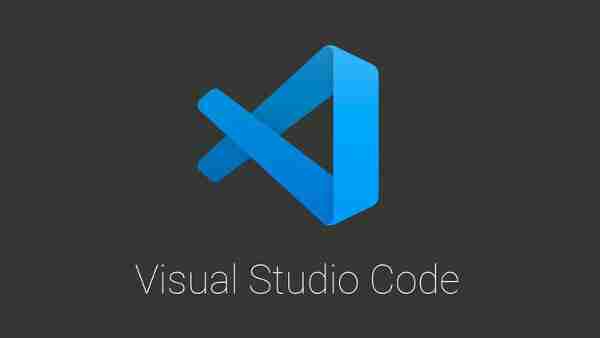
20 raccourcis les plus utiles dans VS Code
Navigation générale
- Palette de commandes : accédez à toutes les commandes disponibles dans VS Code. Ctrl Maj P (Windows/Linux) OU Cmd Maj P (macOS)
- Ouverture rapide : ouvrez rapidement les fichiers par nom. Ctrl P (Windows/Linux) OU Cmd P (macOS)
- Toggle Sidebar : afficher ou masquer la barre latérale. Ctrl B (Windows/Linux) OU Cmd B (macOS)
- Éditeur divisé : divisez l'éditeur pour afficher plusieurs fichiers côte à côte. Ctrl \ (Windows/Linux) OU Cmd \ (macOS) Édition
- Déplacer la ligne vers le haut/vers le bas : déplace la ligne actuelle ou les lignes sélectionnées vers le haut ou vers le bas. Alt ↑ / Alt ↓ (Windows/Linux) OU Option ↑ / Option ↓ (macOS)
- Copier la ligne haut/bas : duplique la ligne actuelle ou le texte sélectionné. Maj Alt ↑ / Maj Alt ↓ (Windows/Linux) OU Maj Option ↑ / Maj Option ↓ (macOS)
- Commenter/Décommenter la ligne : Commentez ou décommentez la ou les lignes sélectionnées. Ctrl / (Windows/Linux) OU Cmd / (macOS)
- Commentaire de bloc : ajoutez ou supprimez des commentaires de blocage autour du code sélectionné. Maj Alt A (Windows/Linux/macOS)
- Sélection multi-curseurs : placez plusieurs curseurs pour des modifications simultanées. Ctrl-clic (Windows/Linux) OU Cmd-clic (macOS)
- Sélectionner toutes les occurrences du mot : sélectionnez toutes les instances du mot actuel pour une édition simultanée. Ctrl Maj L (Windows/Linux) OU Cmd Maj L (macOS) Navigation et recherche
- Aller à la définition : accédez à la définition d'un symbole. F12 (Windows/Linux/macOS)
- Peek Definition : affichez une définition en ligne sans quitter l'emplacement actuel. Alt F12 (Windows/Linux) OU Option F12 (macOS)
- Rechercher : ouvrez la zone de recherche pour rechercher dans le fichier actuel. Ctrl F (Windows/Linux) OU Cmd F (macOS)
- Rechercher et remplacer : ouvrez la boîte de dialogue Rechercher et remplacer. Ctrl H (Windows/Linux) OU Cmd H (macOS)
- Aller au fichier/Aller au symbole : accédez à un fichier ou un symbole spécifique dans l'espace de travail. Ctrl Maj O (Windows/Linux) OU Cmd Maj O (macOS) Édition et formatage du code
- Renommer le symbole : renommez toutes les instances d'un symbole dans tout l'espace de travail. F2 (Windows/Linux/macOS)
- Formater le document : formatez l'intégralité du document à l'aide du formateur approprié. Maj Alt F (Windows/Linux) OU Maj Option F (macOS)
- Aller à la ligne : accédez à une ligne spécifique du fichier. Ctrl G (Windows/Linux) OU Cmd G (macOS)
- Toggle Word Wrap : activez ou désactivez le retour à la ligne : activez ou désactivez le retour à la ligne dans l'éditeur. Alt Z (Windows/Linux) OU Option Z (macOS) Terminal et paramètres
- Toggle Terminal : ouvrez ou fermez le terminal intégré. Ctrl (Windows/Linux) OU Cmd (macOS) Ces raccourcis couvrent les tâches courantes de navigation, d'édition et de formatage, vous aidant ainsi à travailler plus efficacement dans Visual Studio Code.
Si vous souhaitez lire l'article complet, vous pouvez voir ce lien :
[https://javascript.plainenglish.io/20-most-useful-shortcuts-in-vs-code-37a9cc33ef5f]
Déclaration de sortie
Cet article est reproduit sur : https://dev.to/emma_richardson/20-most-useful-vs-code-shortcuts-for-pro-developers--3dhp?1 En cas de violation, veuillez contacter study_golang@163. com pour le supprimer
Dernier tutoriel
Plus>
-
 Pourquoi ma configuration de GO à Homebrew provoque-t-elle des problèmes d'exécution de ligne de commande?Brew Go Configuration vs Exécution de la ligne de commande Vous avez initialement installé aller à l'aide de Homebrew, un gestionnaire de ...La programmation Publié le 2025-04-09
Pourquoi ma configuration de GO à Homebrew provoque-t-elle des problèmes d'exécution de ligne de commande?Brew Go Configuration vs Exécution de la ligne de commande Vous avez initialement installé aller à l'aide de Homebrew, un gestionnaire de ...La programmation Publié le 2025-04-09 -
 Java autorise-t-il plusieurs types de retour: un regard plus approfondi sur les méthodes génériques?Plusieurs types de retour en java: une idée fausse dévoilée dans le domaine de la programmation java, une signature de méthode particulière pe...La programmation Publié le 2025-04-09
Java autorise-t-il plusieurs types de retour: un regard plus approfondi sur les méthodes génériques?Plusieurs types de retour en java: une idée fausse dévoilée dans le domaine de la programmation java, une signature de méthode particulière pe...La programmation Publié le 2025-04-09 -
 Comment capturer et diffuser Stdout en temps réel pour l'exécution de la commande chatbot?Capturant stdout en temps réel à partir de l'exécution de commandes dans le domaine de l'élaboration de chatbots capables d'exécut...La programmation Publié le 2025-04-09
Comment capturer et diffuser Stdout en temps réel pour l'exécution de la commande chatbot?Capturant stdout en temps réel à partir de l'exécution de commandes dans le domaine de l'élaboration de chatbots capables d'exécut...La programmation Publié le 2025-04-09 -
 Pourquoi est-ce que je reçois MySQL Error # 1089: clé de préfixe incorrect?MySql Error # 1089: Key de préfixe incorrect Les utilisateurs de MySQL peuvent rencontrer du code d'erreur # 1089, indiquant une utilisati...La programmation Publié le 2025-04-09
Pourquoi est-ce que je reçois MySQL Error # 1089: clé de préfixe incorrect?MySql Error # 1089: Key de préfixe incorrect Les utilisateurs de MySQL peuvent rencontrer du code d'erreur # 1089, indiquant une utilisati...La programmation Publié le 2025-04-09 -
 Comment puis-je lire efficacement un grand fichier dans l'ordre inverse à l'aide de Python?en lisant un fichier dans l'ordre inverse dans python Si vous travaillez avec un grand fichier et que vous devez lire son contenu de la de...La programmation Publié le 2025-04-09
Comment puis-je lire efficacement un grand fichier dans l'ordre inverse à l'aide de Python?en lisant un fichier dans l'ordre inverse dans python Si vous travaillez avec un grand fichier et que vous devez lire son contenu de la de...La programmation Publié le 2025-04-09 -
 Quelles ont été les restrictions sur l'utilisation de Current_timestamp avec des colonnes horodatotes dans MySQL avant la version 5.6.5?Restrictions sur les colonnes horodat Clause actuelle_timestamp. Cette limitation s'est étendue aux entiers INT, BigInt et SmallInt lorsqu'...La programmation Publié le 2025-04-09
Quelles ont été les restrictions sur l'utilisation de Current_timestamp avec des colonnes horodatotes dans MySQL avant la version 5.6.5?Restrictions sur les colonnes horodat Clause actuelle_timestamp. Cette limitation s'est étendue aux entiers INT, BigInt et SmallInt lorsqu'...La programmation Publié le 2025-04-09 -
 Anomalies de valeur clé du tableau PHP: Comprendre le cas curieux de 07 et 08Problème de valeur de clé du tableau php avec 07 & 08 Un tableau contient divers éléments avec des touches associées. Dans PHP, un problème in...La programmation Publié le 2025-04-09
Anomalies de valeur clé du tableau PHP: Comprendre le cas curieux de 07 et 08Problème de valeur de clé du tableau php avec 07 & 08 Un tableau contient divers éléments avec des touches associées. Dans PHP, un problème in...La programmation Publié le 2025-04-09 -
 Comment supprimer proprement les gestionnaires d'événements JavaScript anonymes?supprimer les auditeurs d'événements anonymes Ajouter des auditeurs d'événements anonymes aux éléments offre une flexibilité et une simp...La programmation Publié le 2025-04-09
Comment supprimer proprement les gestionnaires d'événements JavaScript anonymes?supprimer les auditeurs d'événements anonymes Ajouter des auditeurs d'événements anonymes aux éléments offre une flexibilité et une simp...La programmation Publié le 2025-04-09 -
 Comment puis-je exécuter des commandes d'invites de commande, y compris les modifications du répertoire, en Java?Exécuter des commandes d'invite de commande dans java Problème: Les commandes de commande de commande de commande via java peuvent êtr...La programmation Publié le 2025-04-09
Comment puis-je exécuter des commandes d'invites de commande, y compris les modifications du répertoire, en Java?Exécuter des commandes d'invite de commande dans java Problème: Les commandes de commande de commande de commande via java peuvent êtr...La programmation Publié le 2025-04-09 -
 FIT OBJET: la couverture échoue dans IE et Edge, comment réparer?objet-fit: la couverture échoue dans IE et Edge, comment corriger? Utilisation d'objet-fit: couverture; Dans CSS pour maintenir la hauteur...La programmation Publié le 2025-04-09
FIT OBJET: la couverture échoue dans IE et Edge, comment réparer?objet-fit: la couverture échoue dans IE et Edge, comment corriger? Utilisation d'objet-fit: couverture; Dans CSS pour maintenir la hauteur...La programmation Publié le 2025-04-09 -
 Comment pouvez-vous utiliser des données de groupe par pour pivoter dans MySQL?Pivoting des résultats de la requête en utilisant le groupe mysql par Dans une base de données relationnelle, les données pivotant se réfèrent...La programmation Publié le 2025-04-09
Comment pouvez-vous utiliser des données de groupe par pour pivoter dans MySQL?Pivoting des résultats de la requête en utilisant le groupe mysql par Dans une base de données relationnelle, les données pivotant se réfèrent...La programmation Publié le 2025-04-09 -
 Pourquoi la demande de postn \ 'ne capture-t-elle pas d'entrée en PHP malgré le code valide?Adresses du post Demande Dysfonctionnement en php Dans l'extrait de code présenté: "Méthode =" post "> " ...La programmation Publié le 2025-04-09
Pourquoi la demande de postn \ 'ne capture-t-elle pas d'entrée en PHP malgré le code valide?Adresses du post Demande Dysfonctionnement en php Dans l'extrait de code présenté: "Méthode =" post "> " ...La programmation Publié le 2025-04-09 -
 Comment résoudre les écarts de chemin du module dans GO Mod en utilisant la directive Remplacer?surmonter la divergence du chemin du module dans go mod Lors de l'utilisation de Go Mod, il est possible de rencontrer un conflit où un pa...La programmation Publié le 2025-04-09
Comment résoudre les écarts de chemin du module dans GO Mod en utilisant la directive Remplacer?surmonter la divergence du chemin du module dans go mod Lors de l'utilisation de Go Mod, il est possible de rencontrer un conflit où un pa...La programmation Publié le 2025-04-09 -
 Comment créer une animation CSS à gauche à gauche en douceur pour une div dans son conteneur?Animation CSS générique pour le mouvement gauche-droit Dans cet article, nous explorerons la création d'une animation CSS générique pour d...La programmation Publié le 2025-04-09
Comment créer une animation CSS à gauche à gauche en douceur pour une div dans son conteneur?Animation CSS générique pour le mouvement gauche-droit Dans cet article, nous explorerons la création d'une animation CSS générique pour d...La programmation Publié le 2025-04-09 -
 Comment récupérer la dernière bibliothèque jQuery des API Google?Récupération de la dernière bibliothèque jQuery à partir de Google API L'URL jQuery fournie dans la question est pour la version 1.2.6. Po...La programmation Publié le 2025-04-09
Comment récupérer la dernière bibliothèque jQuery des API Google?Récupération de la dernière bibliothèque jQuery à partir de Google API L'URL jQuery fournie dans la question est pour la version 1.2.6. Po...La programmation Publié le 2025-04-09
Étudier le chinois
- 1 Comment dit-on « marcher » en chinois ? 走路 Prononciation chinoise, 走路 Apprentissage du chinois
- 2 Comment dit-on « prendre l’avion » en chinois ? 坐飞机 Prononciation chinoise, 坐飞机 Apprentissage du chinois
- 3 Comment dit-on « prendre un train » en chinois ? 坐火车 Prononciation chinoise, 坐火车 Apprentissage du chinois
- 4 Comment dit-on « prendre un bus » en chinois ? 坐车 Prononciation chinoise, 坐车 Apprentissage du chinois
- 5 Comment dire conduire en chinois? 开车 Prononciation chinoise, 开车 Apprentissage du chinois
- 6 Comment dit-on nager en chinois ? 游泳 Prononciation chinoise, 游泳 Apprentissage du chinois
- 7 Comment dit-on faire du vélo en chinois ? 骑自行车 Prononciation chinoise, 骑自行车 Apprentissage du chinois
- 8 Comment dit-on bonjour en chinois ? 你好Prononciation chinoise, 你好Apprentissage du chinois
- 9 Comment dit-on merci en chinois ? 谢谢Prononciation chinoise, 谢谢Apprentissage du chinois
- 10 How to say goodbye in Chinese? 再见Chinese pronunciation, 再见Chinese learning

Décodage d'images en base64

Pinyin chinois

Encodage Unicode

Compression de chiffrement d'obscurcissement JS

Outil de chiffrement hexadécimal d'URL

Outil de conversion d'encodage UTF-8

Outils d'encodage et de décodage Ascii en ligne

Outil de cryptage MD5

Outil de cryptage et de décryptage en ligne de texte de hachage/hachage

Cryptage SHA en ligne














